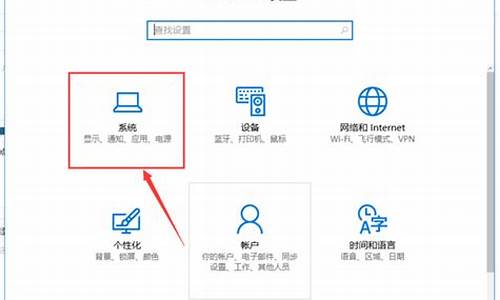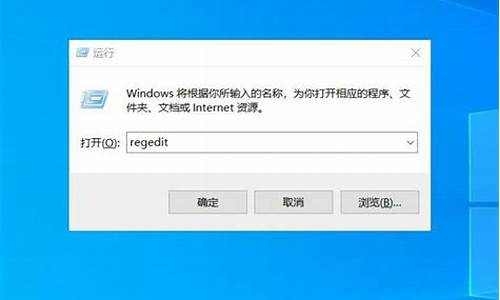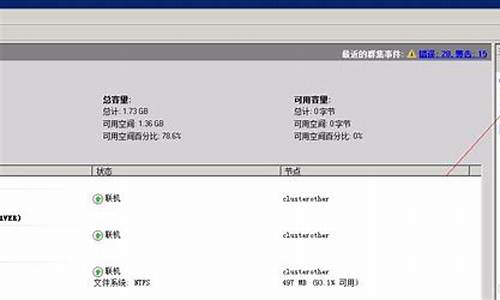苹果电脑系统no_苹果电脑系统内存占用越来越大怎么清理

1、比如说想安个 Win 10,可以前往前往微软官网获得。
2、装备一个 16 GB 以上的空白 U盘(传输速度当然越快越好),在官网中将系统安装包下载进去。
3、U盘连接苹果电脑{苹果电脑硬盘需要55g的内存},然后调出 Spotlight 搜索,输入“ Boot Camp”,找到 Boot Camp 助理,打开它。
4、看到简介后点继续。在接下来的页面取择 ISO 文件的路径,然后为 Windows 划分出一片磁盘空间,之后点击“安装”。
5、会下载并安装 Windows 支持软件,根据网络状态等待数分钟左右。
6、然后会自动进行 Windows 拷贝并存储刚刚自动下载的 Windows 支持软件,输个账户密码,电脑自己就会重启了,然后就进入了 Windows 安装界面。
7、接下来就进入到了 Windows 安装界面,在选择安装方式时,选择“自定义安装”,然后将安装位置选择在刚刚分好区的那块硬盘下,如果忘了是哪个硬盘,就找名字叫“Boot Camp”的硬盘。
8、然后 Windows 就开始安装了。
9、大约五分钟左右,电脑会重新启动,你就会看到熟悉的界面。
10、最后是大功告成了,以后每次启动 Mac 的时候要按住 option 键,选择 Windows 系统盘或 macOS 系统盘进入相应系统。
题主你好,我是小白一键重装软件的客服人员,针对你这个问题,方法如下:
1,在苹果电脑上下载win10镜像文件,或者用U盘把win10镜像拷贝到苹果电脑里。
2,在桌面打开Launchpad——其他——bootcamp助理
3,打开bootcamp助理后,点击继续,进入界面,有三个选项,第一个是 制作win7或更高版本的安装盘(市面上的新款macbook都是win8或更高),第二个选项是 从apple下载Windows支持软件(也就是我们说的驱动,必须安装),第三个 安装win7或更高版本。把三个选项都打上对勾。插上U盘,点击继续。
4,选择一开始下载的win10镜像,点击继续
5,接下来,bootcamp会自动格式化U盘,自动制作win10安装盘,下载Windows驱动(所耗时间与网速快慢有关),并且把驱动安装在U盘内。
6,经过漫长的等待之后,会弹出添加新帮助程序工具。输入密码,点击 添加帮助程序。
7,接下来,创建用于windows的分区,如果经常使用windows,建议多分一些磁盘给windows。
8,分区完成,电脑会自动重启,启动安装程序。
9,选择语言。下一步。
10,激活windows,可以点击我没有产品密钥。进入系统后,可以再激活。选择windows版本,同意条款。
11,选择windows安装位置,选择分区4 BOOTCAMP。点击格式化选项。
12,格式化完成,再选择分区4,点击下一步。开始安装。
13,进入windows设置界面,选择使用快速设置。
14,为电脑添加账户,密码。点击下一步。
15,windows10安装完成。
声明:本站所有文章资源内容,如无特殊说明或标注,均为采集网络资源。如若本站内容侵犯了原著者的合法权益,可联系本站删除。